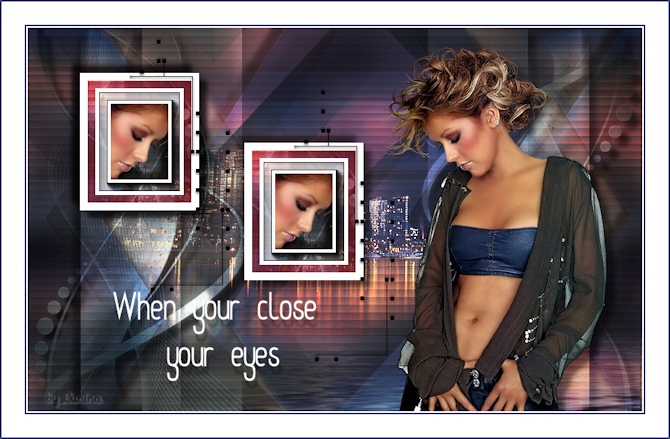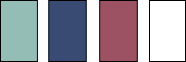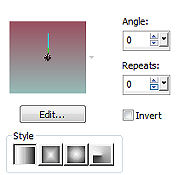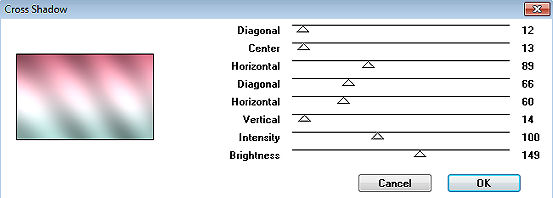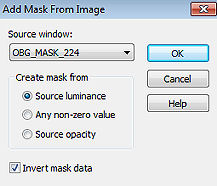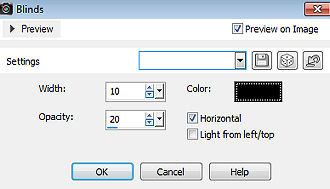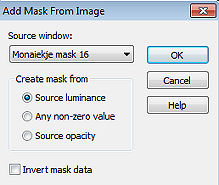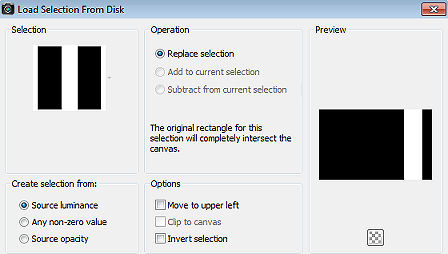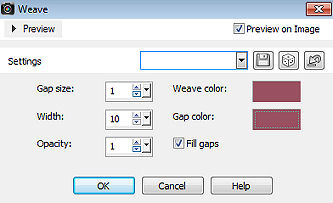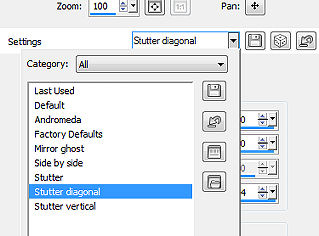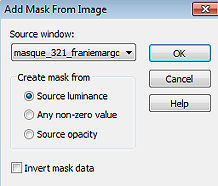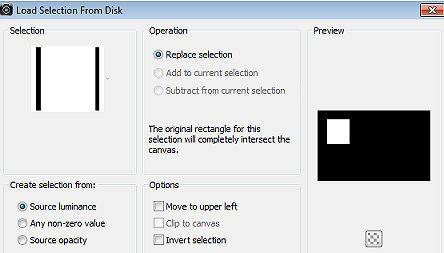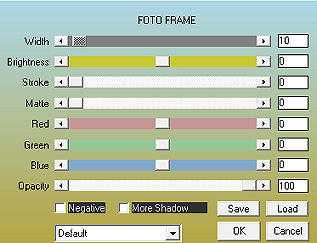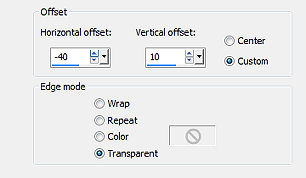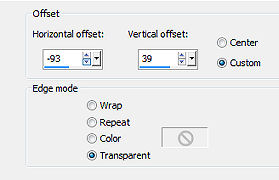| When your close your eyes 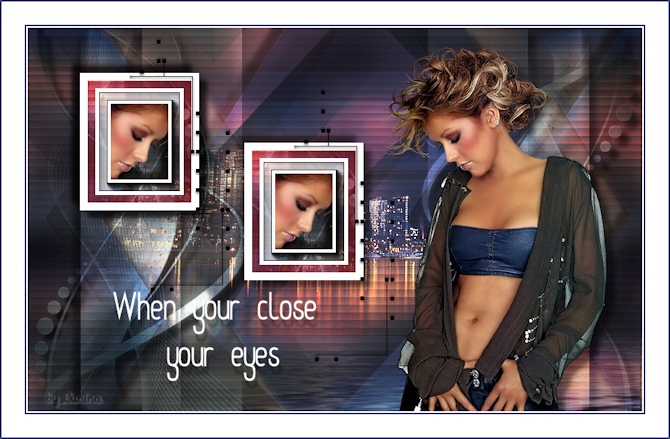
Obrigada Maantje por autorizar a tradução  Agradecimentos aos criadores dos materiais Lily (tube paisagem) Tube feminino (autor desconhecido) Masks: Monaiekje mask 16 / Monaiekje mask 16 / OBG_MASK_224 Deco deco - annabelle-n° 3 - @nn SelectionsMDesignWhenyourcloseyoureyes WAMDesign Plugins: Graphic Plus / Cross Shadow MuRa's Seamless / Sharper AAA Frames / Photo Frame Material Aqui Coloque as seleções na pasta "Selections" Usando outros tubes e cores é possível ter que alterar o blend mode e a opacidade, porque pode haver diferenças nos resultados finais dos efeitos
Escolha 4 cores de seus tubes Cores usadas neste tutorial Cor 1 #96bcb7 / Cor 2 #3c4f70 / Cor 3 #995060 / Cor 4 #ffffff 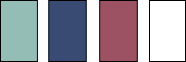
Coloque no Foreground a cor 1 e no Background a cor 3 No foreground forme o gradiente: Style Linear / Angle 0 / Repeats 0 / Invert desmarcado 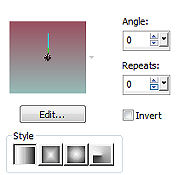
Abra uma imagem de 800 x 500 pixels, transparente Pinte a imagem com o gradiente Effects / Plugins / Graphic Plus / Cross Shadow: 12 / 13 / 89 / 66 / 60 / 14 / 100 / 149 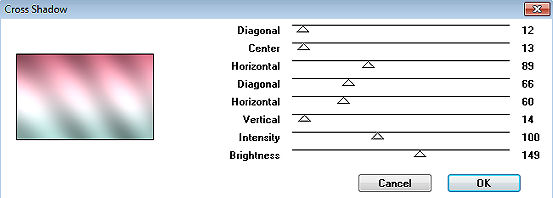
Adjust / Blur / Gaussian Blur / Radius 50 Layers / New raster layer Selections / Select all Abra o Tube Woman ou o tube de sua escolha Edit / Copy - Edit / Paste into selection Selections / Select none Effects / Image Effects / Seamless Tiling / Settings em Default Adjust / Blur / Gaussian Blur / Radius 25 Abra a Mask OBG_MASK_224 e minimize no Psp Layers / New Mask Layer / From Image Aplique a OBG_MASK_224, com "Invert Mask Data" marcado 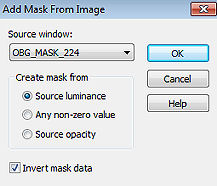
Layers / Merge / Merge group Layers / Duplicate Image / Mirror Image / Flip Layers / merge / merge down Effects / Texture Effects / Blinds: 10 / 20 / cor preta / Horizontal marcado 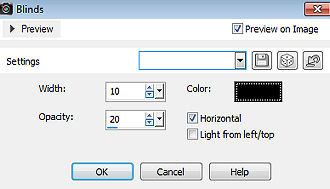
Layers / New raster layer Pinte a layer com a cor 2 Abra a Mask Monaiekje mask 16 e minimze no Psp Layers / New Mask Layer / From Image Aplique a Monaiekje mask 16 e desta vez desmarque a opção "Invert mask data" 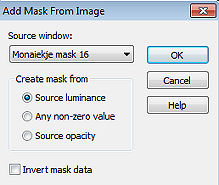
Layers / Merge / Merge group Effects / 3D Effects / Drop Shadow: 10 / 10 / 50 / 10 - Preta Repita com H e V -10 / 50 / 10 - preto Effects / Plugins / MuRa's Seamless / Sharpen: 190 Mude o blend mode da layer para Overlay e baixe a opacidade para 90 Abra o Tube Mist ville de nuit by Lily Apague a marca dágua Edit / Copy - Edit / Paste as a new layer Layers / Arrange / Move Down Effects / Plugins / MuRa's Seamless / Sharpen: 190, como antes Mude o blend mode da layer para Dodge e baixe a opacidade para 70 Ative a layer do topo (Group - Raster 2) Layers / New raster layer Selections / Load/save selection / Load selection from disk Aplique a seleção "SelectionsMDesignWhenyourcloseyoureyes2" 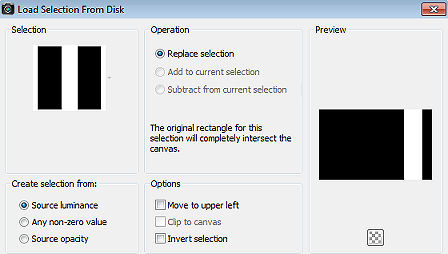
Pinte a seleção com a cor 4 Selections / Select none Effects / Texture Effects / Weave: 1 / 10 / 1 - Weave color e Gap color na cor 3 e Fill gaps marcado 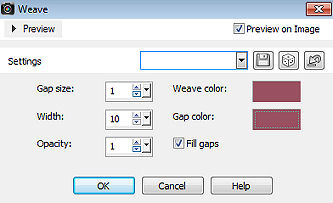
Mude o blend mode para Overlay e baixe a opacidade para 70 Effects / Image Effects / Seamless Tiling Aplique o setting: Stutter diagonal 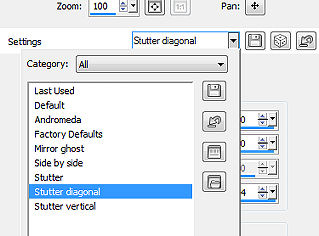 Effects / 3D Effects / Drop Shadow: 10 / 10 / 50 / 10 - Preto Layers / Duplicate Image / Mirror Layers / Merge / Merge down Layers / New raster layer Pinte com a cor 1 Abra a Mask masque_321_franiemargot e minimize no Psp Layers / New Mask Layer / From Image Aplique a mask masque_321_franiemargot 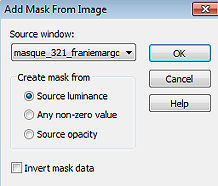
Layers / Merge / Merge group Effects / Plugins / Graphic Plus / Cross Shadow / Default: 50 / 50 / 50 / 50 / 50 / 50 / 128 / 128 Adjust / Sharpness / Sharpen Effects / 3D Effects / Drop Shadow: 10 / 10 / 50 / 10 - Preto Mude o blend mode para Overlay Abra o Tube deco -annabelle-n° 3 Edit / Copy - Edit / Paste as a new layer Mova para a base à direita Mude o blend mode da layer para Hard Light Layers / New raster layer Selections / Load/save selection / Load selection from disk Aplique a seleção "SelectionsMDesignWhenyourcloseyoureyes1" 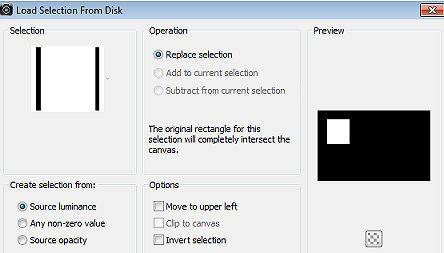
Pinte a seleção com a cor 4 Selections / Modify / Contract / 10 Pinte a seleção com a cor 3 Selections / Modify / Contract / 10 Pinte a seleção com a cor 4 Selections / Modify / Contract / 5 Effects / Plugins / AAA Frames / Photo Frame: 10 / 0 / 0 / 0 / 0 / 0 / 0 / 100 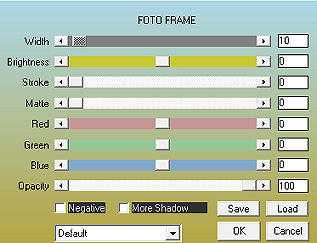
Selections / Modify / Contract / 15 Aperte a tecla Delete Abra o Tube Woman ou o tube de sua escolha Edit / Copy - Edit / Paste as a new layer Se desejar, pode dar um Resize de 90% no tube, com resize all layers desmarcado Mova o tube até colocar uma parte do rosto do tube na seleção 
Selections / Invert Aperte a tecla Delete Selections / Select none Ative a layer abaixo (Raster 5) Mude o blend mode dessa layer para Hard Light Effects / 3D Effects / Drop Shadow: 10 / 10 / 50 / 10 - Preta Repita com H e V -10 / 50 / 10 - preto Ative a layer do topo (Raster 6) Novamente vá em: Selections / Load/save selection / Load selection from disk Aplique a seleção "SelectionsMDesignWhenyourcloseyoureyes1" Edit / Copy special / Copy merged Edit / Paste as a new layer Selections / Select none Effects / Image Effects / Offset: -40 / 10 / Custom e Transparent marcados 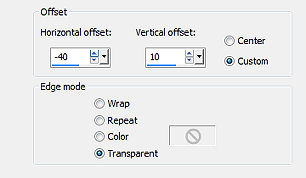 Effects / 3D Effects / Drop Shadow: 10 / 10 / 50 / 10 - Preta Repita com H e V -10 / 50 / 10 - preto Abra o Tube @nn Edit / Copy - Edit / Paste as a new layer -93 / 39 / Custom e Transparent marcados 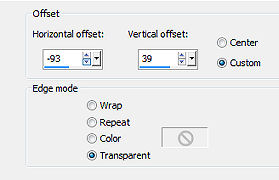 Abra o Tube Woman ou o tube de sua escolha Edit / Copy - Edit / Paste as a new layer Image / Mirror Dê um Resize no tube, de sua preferência Effects / 3D Effects / Drop Shadow: 10 / 10 / 50 / 10 - Preta Mova o tube para a direita, como no modelo final Abra o "WAMDesignWhenyourcloseyoureyes" Edit / Copy - Edit / Paste as a new layer Mova para base à esquerda, como no modelo final Image / Add borders / symmetric: Borda de 2 px na cor 4 Borda de 2 px na cor 2 Borda de 30 px na cor 4 Borda de 2 px na cor 2 Layers / New raster layer Assine Layers / Merge / Merge all layers https://maantje-psp-design.jouwweb.nl/les-82-when-your-close-your-eyes |